Comment réparer une souris Logitech cassée

La première entreprise qui vient à l’esprit lorsque nous envisageons d’acheter une nouvelle souris ou un nouveau clavier est Logitech. Sans aucun doute, Logitech fabrique certains des appareils de la plus haute qualité, les plus durables et les plus «achetés et oubliés». D’un autre côté, les nouveaux produits Logitech peuvent fonctionner différemment que prévu. De nombreux consommateurs disent fréquemment que leur souris Logitech ne fonctionne pas.
Même si Logitech crée des souris qui durent plus longtemps, certaines souris ont des problèmes, comme avec les claviers Logitech. La première année est impossible à prévoir, mais dès que la deuxième année arrive, la souris est effectivement partie. Voici notre approche pour réparer une souris Logitech cassée. Nous parlerons également de la façon de réparer les différents modèles de souris Logitech.
Pourquoi ma souris Logitech ne fonctionne-t-elle pas ?
Il existe de nombreuses causes potentielles de dysfonctionnement de votre souris Logitech. Généralement, le problème peut être résolu en blâmant le conducteur. Parfois, le pilote de la souris fonctionne mal car il est incapable d’identifier la souris. De plus, si votre souris est sans fil, elle peut être alimentée par une batterie.
Il existe un logiciel spécifique et un pilote qui fournit la fonctionnalité dans le cas de souris coûteuses. Votre souris Logitech ne fonctionnera pas si l’un d’entre eux manque. La série Prodigy présente fréquemment des cas comme celui-ci. Quel que soit le problème, ce guide vous aidera à le résoudre.
Comment réparer une souris Logitech cassée
Voici quelques solutions de contournement que vous pouvez essayer si votre souris Logitech ne fonctionne pas. Ne sautez aucune étape et assurez-vous d’implémenter ces correctifs dans l’ordre dans lequel ils sont répertoriés.
Correctif 1 : reconnectez-vous après la déconnexion
Déconnecter et reconnecter une souris Logitech cassée est la première étape pour résoudre le problème. Ce travail est assez facile. Il vous suffit de débrancher votre souris du port USB, d’attendre quelques secondes, puis de la reconnecter. Déplacez simplement la souris sur le point de démarrer, puis vérifiez si elle clique ou non. Si ce n’est pas le cas, passez à la correction suivante.
Solution 2 : Redémarrez l’ordinateur
Parfois, tout ce que votre souris Logitech doit faire pour recommencer à fonctionner est un redémarrage. Il est facile de redémarrer un ordinateur. Pour redémarrer, cliquez simplement sur Démarrer d’abord, puis sur Redémarrer.
Si ces étapes ne fonctionnent pas, vous pouvez forcer votre ordinateur à s’éteindre en appuyant sur le bouton d’alimentation et en le maintenant enfoncé pendant 10 secondes. Après cela, laissez-lui une minute pour s’installer avant de le démarrer normalement.
Correctif 3 : remplacer les pilotes de la souris
Il est concevable que les pilotes de la souris fonctionnent mal. La réinstallation des pilotes de la souris est nécessaire. Ce n’est pas difficile de terminer ce travail. Pour les réinstaller, suivez les étapes suivantes :
- Dans le menu contextuel qui apparaît, cliquez avec le bouton droit sur le bouton Démarrer et sélectionnez Gestion des périphériques.
- Double-cliquez sur les souris et autres dispositifs de pointage pour le développer.
- Il y a deux pilotes sur un ordinateur portable, si vous en utilisez un.
- Double-cliquez sur le bouton Plainte HID.
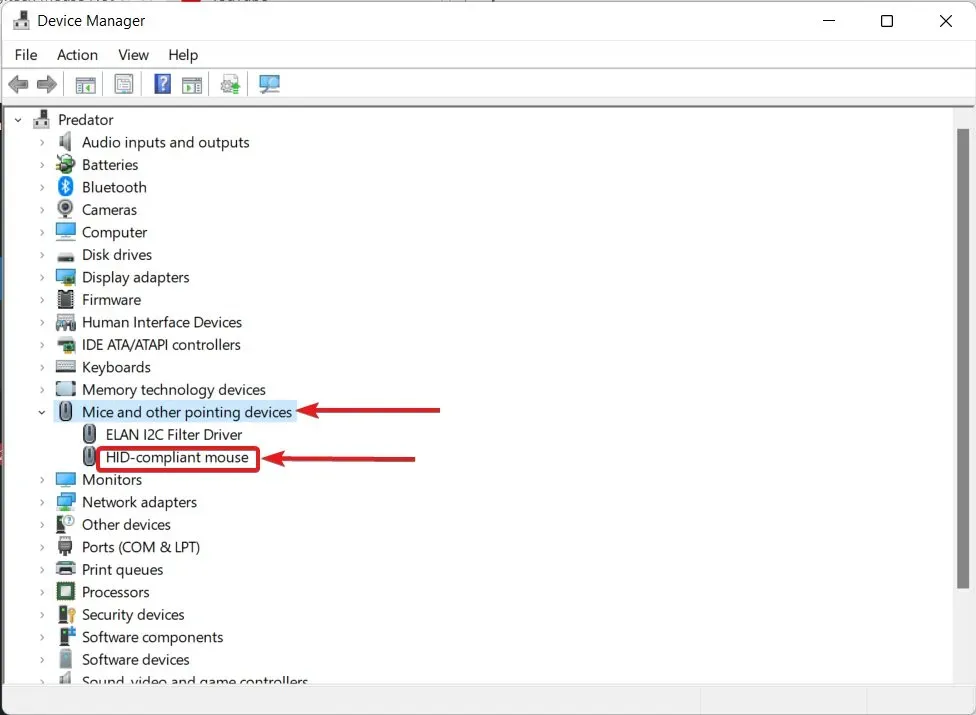
- En passant à l’onglet Pilote, sélectionnez Désinstaller
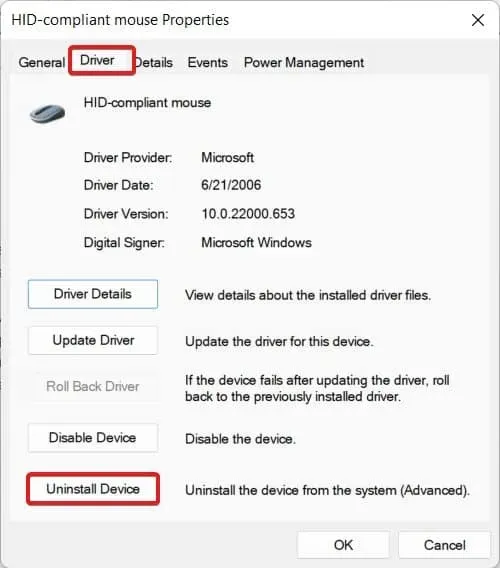
- Redémarrez votre ordinateur.
- En utilisant les méthodes ci-dessus, lancez à nouveau le Gestionnaire de périphériques, puis sélectionnez Rechercher les modifications matérielles (indiqué dans l’image).
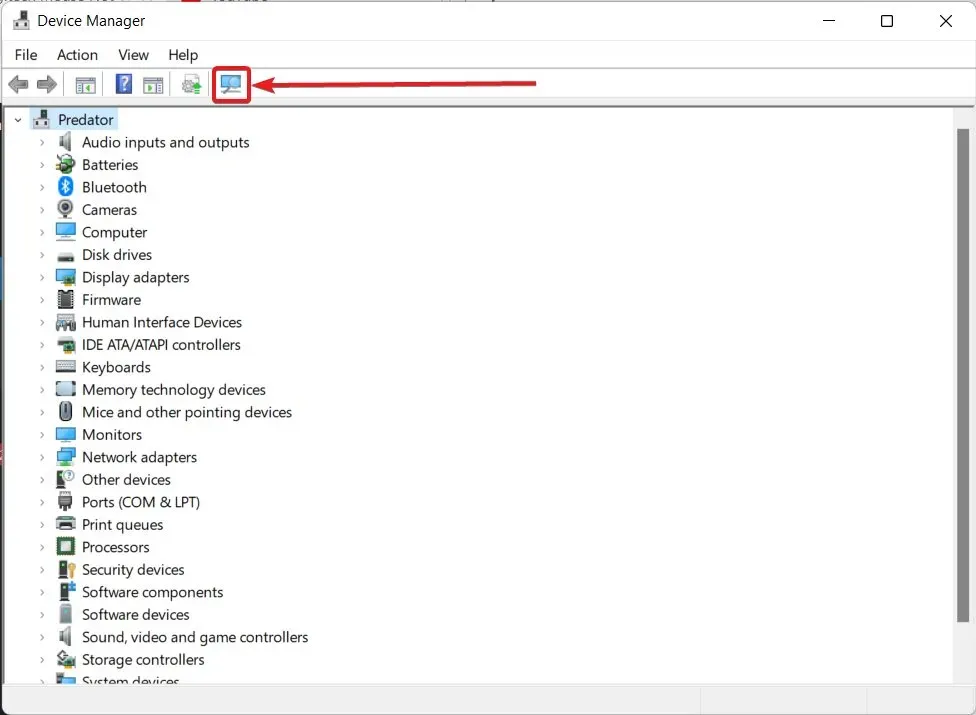
Vous devrez peut-être redémarrer votre ordinateur une fois de plus si nécessaire. Mais le problème avec la souris Logitech sera résolu. Si le problème persiste, essayez la solution suivante.
Correctif 4 : Mettre en place les mises à jour facultatives
Windows met parfois à disposition des mises à jour qui ne font pas partie du téléchargement principal. Cela ne signifie pas, cependant, que vous ne devriez pas les télécharger. Si vous voulez une expérience sans problème, en particulier avec des gadgets comme une souris Logitech, vous devez effectuer ces téléchargements. Les étapes d’installation des mises à jour facultatives sont les suivantes :
- Appuyez simultanément sur les touches Start et I.
- Sur Windows Update, cliquez sur.
- Appuyez sur le bouton Paramètres avancés.
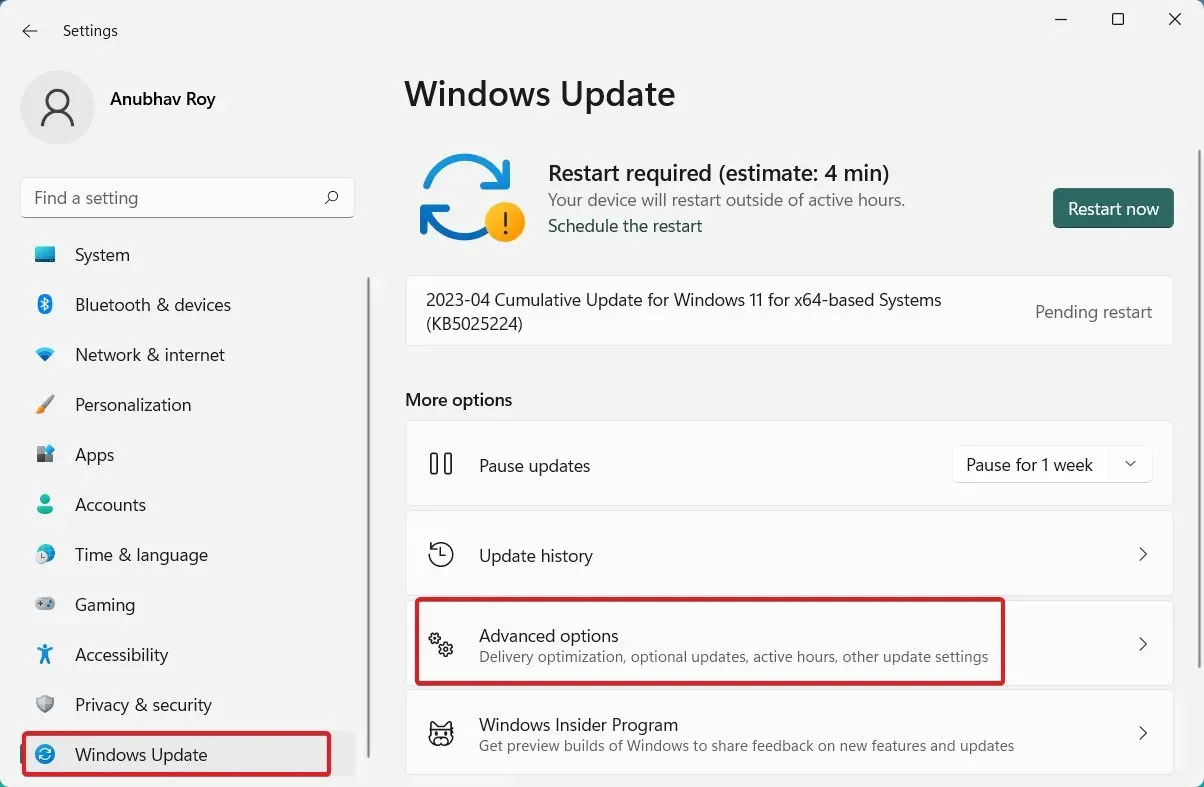
- Cliquez sur Mises à jour facultatives après un peu de défilement vers le bas.
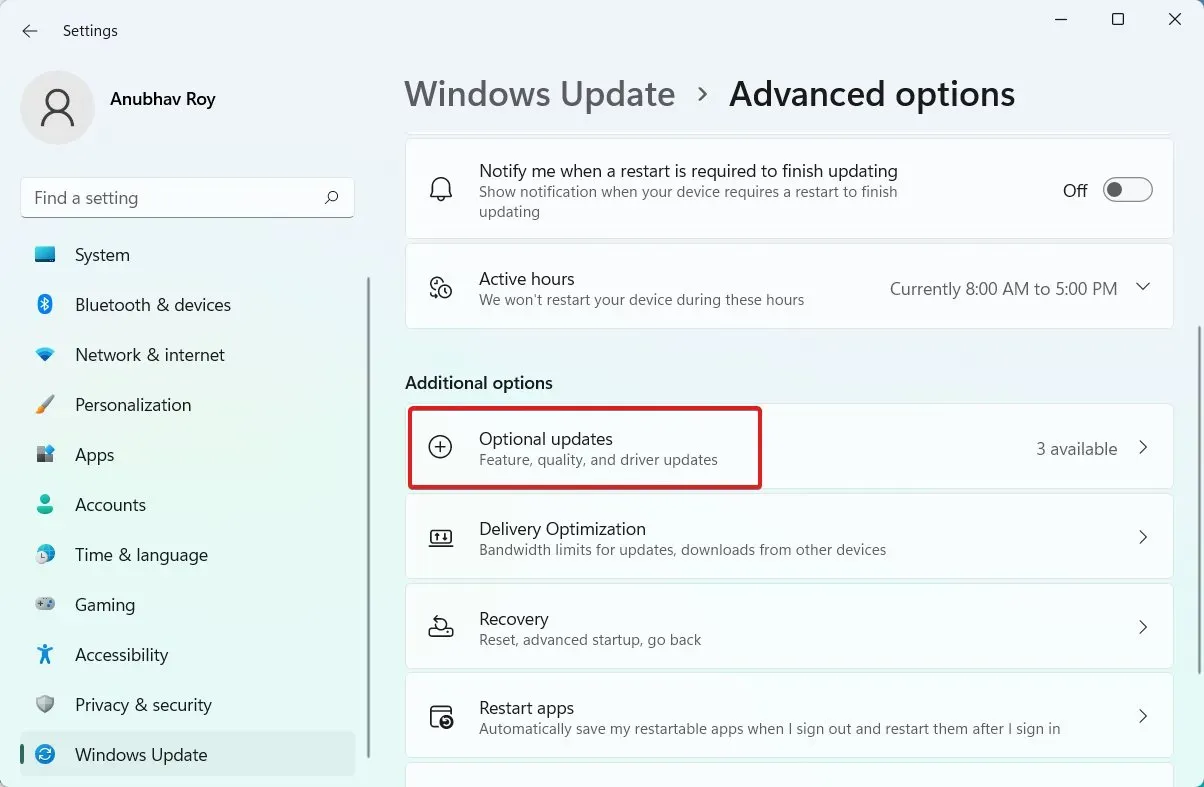
- Les mises à jour du pilote se dérouleront lorsque vous le sélectionnerez.
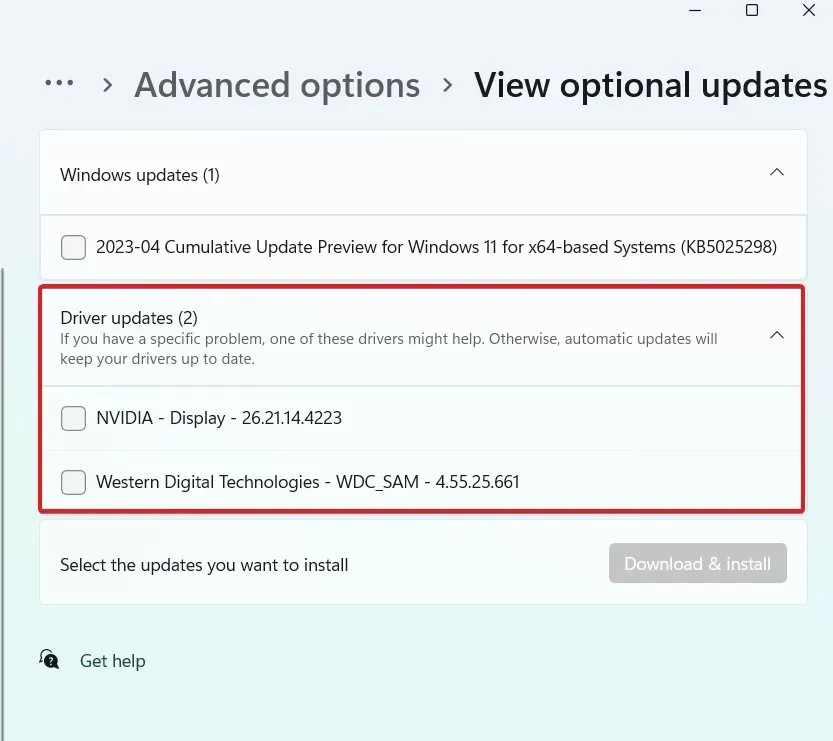
- Tout ce qui lit Mouse Driver, Synaptics ou ELAN doit être téléchargé.
- Votre ordinateur va redémarrer et appliquer la mise à jour.
Vérifiez si votre souris fonctionne correctement. Bien qu’il soit moins probable que votre souris Logitech ne fonctionne pas, si c’est le cas, passez à la solution suivante.
Correctif 5 : Essayez un autre PC
Parce qu’aucune des solutions mentionnées ci-dessus ne vous a aidé, vous êtes ici. Si tel est le cas, votre ordinateur pourrait ne pas fonctionner correctement. Vérifiez si votre souris fonctionne en la branchant sur un autre ordinateur portable ou ordinateur.
Si c’est le cas, il y a de fortes chances que votre port USB soit cassé. Branchez votre souris sur un autre port USB et vérifiez pour le confirmer. Ça devrait marcher. Essayez d’autres périphériques si rien d’autre ne fonctionne, puis voyez si l’un des ports USB est fonctionnel.
Si votre souris Logitech ne fonctionne sur aucun autre PC, il doit y avoir un problème avec le matériel de la souris. La seule chose que vous pouvez faire est de le retirer et de le remettre dans le port USB pour vérifier. Si cela ne fonctionne pas, vous devez soit acheter une nouvelle souris, soit soumettre une réclamation au titre de la garantie.
Comment réparer une souris sans fil Logitech qui ne fonctionne pas ?
Même si vous avez une souris sans fil, les correctifs susmentionnés s’appliquent toujours. Vérifier que la batterie est alimentée est la seule étape supplémentaire nécessaire. Installez des piles neuves et testez la fonctionnalité de la souris.
Le voyant d’état doit également être vérifié pour voir s’il clignote. Les souris Logitech sans fil bon marché n’ont pas d’indicateur d’état. Même la lumière d’économie de batterie montée en bas ne sera pas présente dans une souris qui coûte moins de 10 $.
Comment réparer une souris Logitech Prodigy qui ne fonctionne pas ?
Étant donné que les souris Logitech Prodigy sont généralement des souris de jeu et sont chères, en avoir une défectueuse peut être vraiment bouleversant. Les souris Prodigy sont généralement moins problématiques que les souris ordinaires.
Vous devriez commencer par effectuer tous les correctifs susmentionnés. Si rien de tout cela ne fonctionne, essayez de télécharger le pilote Logitech Prodigy à partir du site Web officiel de Logitech, qui a été conçu exclusivement pour votre souris. Votre problème sera résolu si vous le téléchargez et l’installez en suivant les instructions à l’écran.
Mais gardez à l’esprit que si le correctif 5 n’a pas fonctionné pour vous, votre souris est probablement à blâmer et vous devez vous rendre immédiatement au centre de service.
la conclusion
Ceci conclut notre discussion sur la façon de réparer tous les modèles de souris Logitech cassées. Ce manuel devrait vous être utile. Veuillez laisser un commentaire ci-dessous si vous rencontrez toujours des difficultés, et nous ferons de notre mieux pour vous aider.



Laisser un commentaire